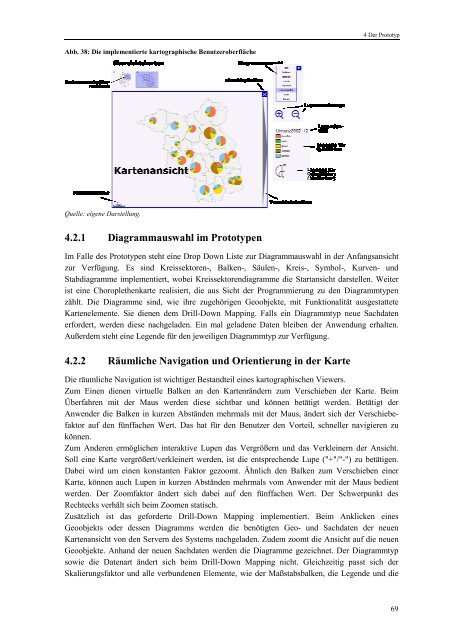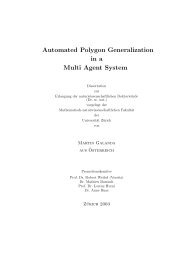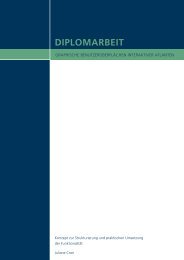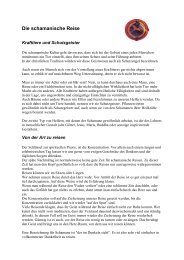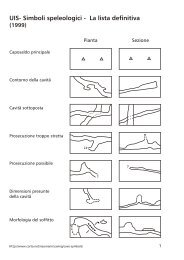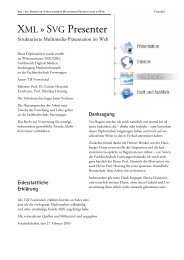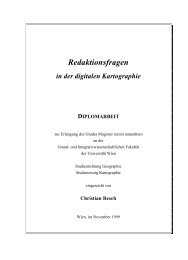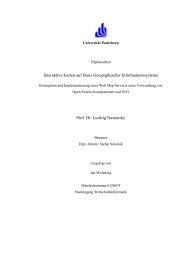Anforderungen an einen kartographischen Viewer für ... - Carto:net
Anforderungen an einen kartographischen Viewer für ... - Carto:net
Anforderungen an einen kartographischen Viewer für ... - Carto:net
Sie wollen auch ein ePaper? Erhöhen Sie die Reichweite Ihrer Titel.
YUMPU macht aus Druck-PDFs automatisch weboptimierte ePaper, die Google liebt.
Abb. 38: Die implementierte kartographische Benutzeroberfläche<br />
Quelle: eigene Darstellung.<br />
4.2.1 Diagrammauswahl im Prototypen<br />
4 Der Prototyp<br />
Im Falle des Prototypen steht eine Drop Down Liste zur Diagrammauswahl in der Anf<strong>an</strong>gs<strong>an</strong>sicht<br />
zur Verfügung. Es sind Kreissektoren-, Balken-, Säulen-, Kreis-, Symbol-, Kurven- und<br />
Stabdiagramme implementiert, wobei Kreissektorendiagramme die Start<strong>an</strong>sicht darstellen. Weiter<br />
ist eine Choroplethenkarte realisiert, die aus Sicht der Programmierung zu den Diagrammtypen<br />
zählt. Die Diagramme sind, wie ihre zugehörigen Geoobjekte, mit Funktionalität ausgestattete<br />
Kartenelemente. Sie dienen dem Drill-Down Mapping. Falls ein Diagrammtyp neue Sachdaten<br />
erfordert, werden diese nachgeladen. Ein mal geladene Daten bleiben der Anwendung erhalten.<br />
Außerdem steht eine Legende <strong>für</strong> den jeweiligen Diagrammtyp zur Verfügung.<br />
4.2.2 Räumliche Navigation und Orientierung in der Karte<br />
Die räumliche Navigation ist wichtiger Best<strong>an</strong>dteil eines <strong>kartographischen</strong> <strong>Viewer</strong>s.<br />
Zum Einen dienen virtuelle Balken <strong>an</strong> den Kartenrändern zum Verschieben der Karte. Beim<br />
Überfahren mit der Maus werden diese sichtbar und können betätigt werden. Betätigt der<br />
Anwender die Balken in kurzen Abständen mehrmals mit der Maus, ändert sich der Verschiebefaktor<br />
auf den fünffachen Wert. Das hat <strong>für</strong> den Benutzer den Vorteil, schneller navigieren zu<br />
können.<br />
Zum Anderen ermöglichen interaktive Lupen das Vergrößern und das Verkleinern der Ansicht.<br />
Soll eine Karte vergrößert/verkleinert werden, ist die entsprechende Lupe ("+"/"-") zu betätigen.<br />
Dabei wird um <strong>einen</strong> konst<strong>an</strong>ten Faktor gezoomt. Ähnlich den Balken zum Verschieben einer<br />
Karte, können auch Lupen in kurzen Abständen mehrmals vom Anwender mit der Maus bedient<br />
werden. Der Zoomfaktor ändert sich dabei auf den fünffachen Wert. Der Schwerpunkt des<br />
Rechtecks verhält sich beim Zoomen statisch.<br />
Zusätzlich ist das geforderte Drill-Down Mapping implementiert. Beim Anklicken eines<br />
Geoobjekts oder dessen Diagramms werden die benötigten Geo- und Sachdaten der neuen<br />
Karten<strong>an</strong>sicht von den Servern des Systems nachgeladen. Zudem zoomt die Ansicht auf die neuen<br />
Geoobjekte. Anh<strong>an</strong>d der neuen Sachdaten werden die Diagramme gezeich<strong>net</strong>. Der Diagrammtyp<br />
sowie die Datenart ändert sich beim Drill-Down Mapping nicht. Gleichzeitig passt sich der<br />
Skalierungsfaktor und alle verbundenen Elemente, wie der Maßstabsbalken, die Legende und die<br />
69